(08:30-21:00)
pg电子官方-pg电子试玩-教程中心-数据恢复- 电脑数据丢失了如何恢复?
电脑是日常生活和工作中不可缺少的设备,电脑硬盘中为我们保存着十分重要的数据,如果出现数据丢失的问题该怎么办呢?下面小编就和大家讨论下电脑数据恢复的常用方法,希望对大家有所帮助。
电脑作为日常办公必不可少的工具,电脑硬盘中的数据对于用户的价值自是不言而喻。不过,在平时使用电脑的过程中,电脑数据丢失是不容忽视的问题。数据丢失情况纷繁复杂,有时候一不留神就可能误删除某个重要文件。这里,小编给大家总结了一些常见的数据丢失情况,供各位参考:
如果丢失的数据没有备份,该如何摆脱数据丢失的困扰呢?电脑硬盘丢失的数据还能恢复吗?只要丢失的数据没有被覆盖,就有希望恢复。diskgenius是老牌的数据恢复软件,功能全面,恢复效果好,接下来,小编介绍两个常用的方法,可以帮你应对绝大多数电脑数据丢失问题。
第一步:打开diskgenius软件,右击丢失数据的分区,然后选择"恢复丢失的文件"选项,如下图所示:
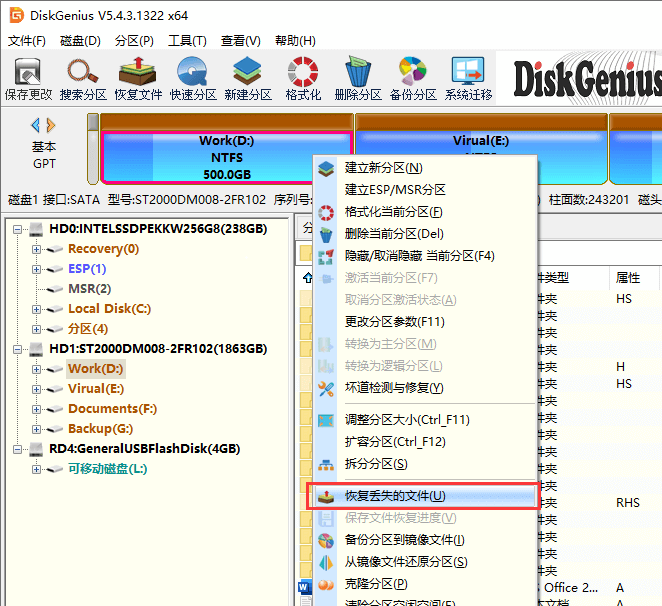
第二步:点击"开始"按钮,让软件开始对所选分区进行深度扫描。
对于软件提供的恢复选项不太熟悉的用户,无需对默认设置进行修改,直接点击"开始"按钮即可。
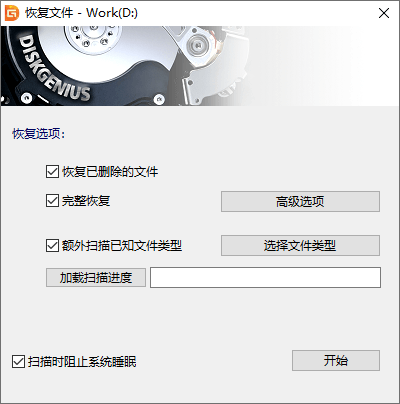
第三步:预览扫描结果中的数据,寻找需要恢复的文件。
在软件左侧可以看到丢失数据的目录结构,点击某个文件夹,在软件右侧即可查看文件夹中的文件。
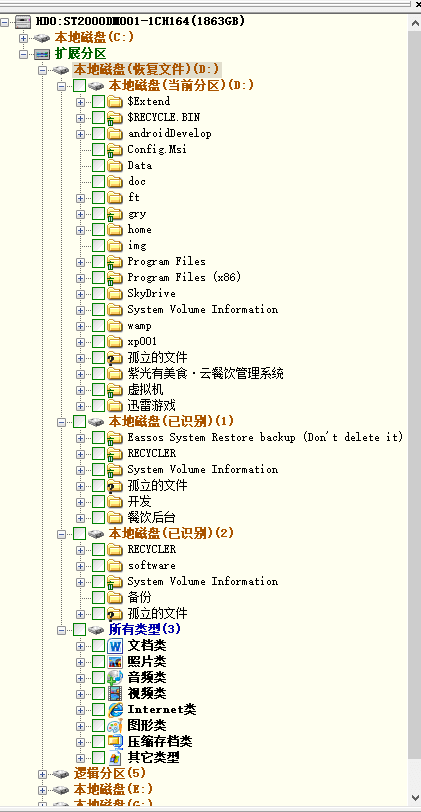
在软件右侧双击某个文件,可以打开预览窗口,查看文件内容。如下图所示,软件正在预览mp4视频文件,该视频文件可以正常播放,说明文件没有损坏,可以被正常恢复。
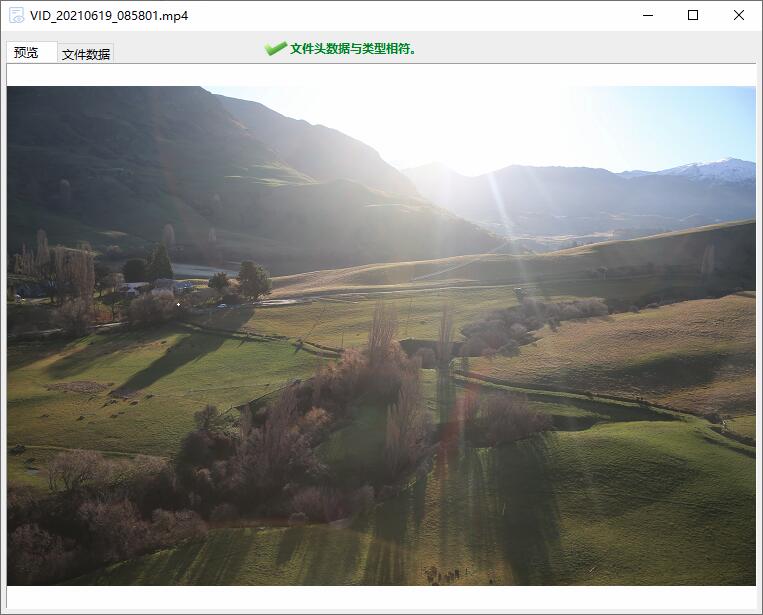
第四步:勾选需要恢复的文件/文件夹,右击所选数据,然后选择"复制带指定文件夹"。之后就可以自己设置个位置来保存恢复的数据了。
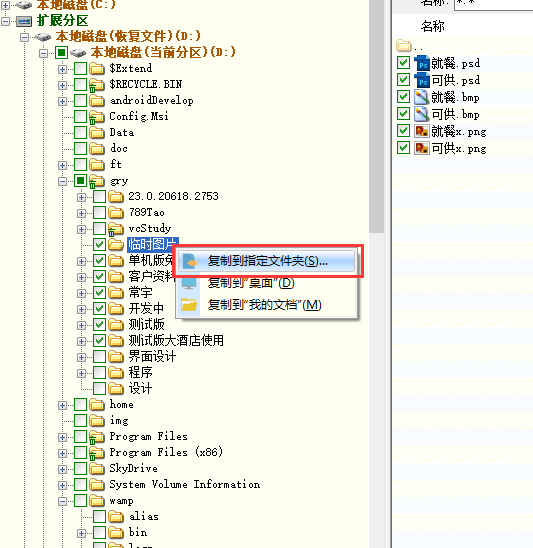
分区是在硬盘逻辑层面上划分出来的一段连续的存储空间,硬盘分区里可以存储各种文件。误删除、硬盘重新分区、误ghost、分区表损坏等会造成分区丢失。当分区丢失后,分区里的数据也会一起消失。那么如何找回丢失的分区呢?
第一步:打开diskgenius软件,用鼠标右键点击丢失分区所在的硬盘,然后选择"搜索已丢失分区(重建分区表)"选项,如下图所示:
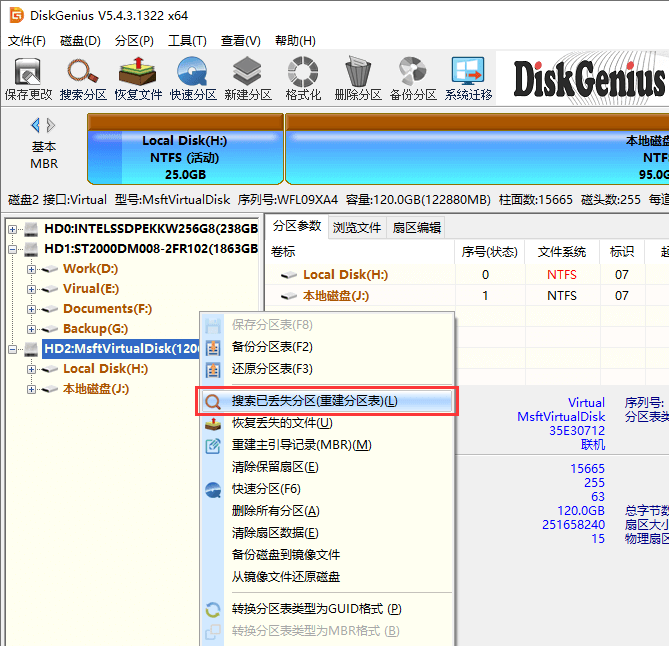
第二步:点击"开始搜索"按钮,软件开始搜索丢失的分区。
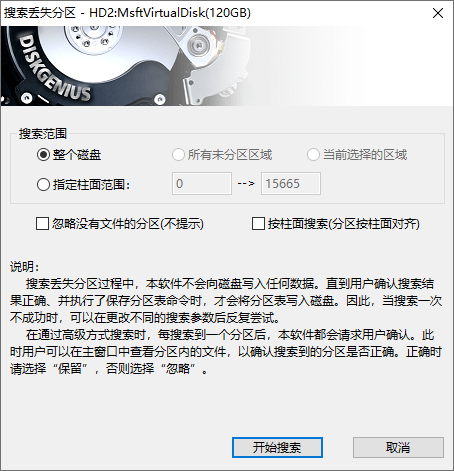
第三步:选择"保留"或是"忽略"。
diskgenius软件每找到一个分区都会要求选择"保留"或是"忽略",如下图所示。首先预览分区里的数据,若该分区是需要恢复的,就选项"保留",否则点击"忽略"。之后,软件会继续搜索,直到扫描结束。
提醒:这里保留的分区,只是保存在内存中,并不会写入分区表。如果不小心"保留"了错误的分区,也无须担心,重新搜索分区即可。
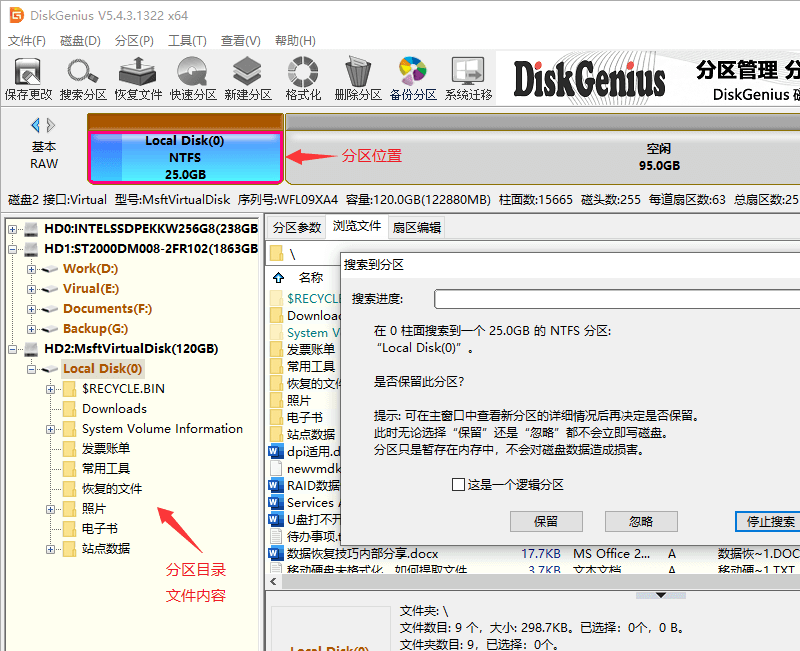
分区搜索完成后,点击"确定"按钮。
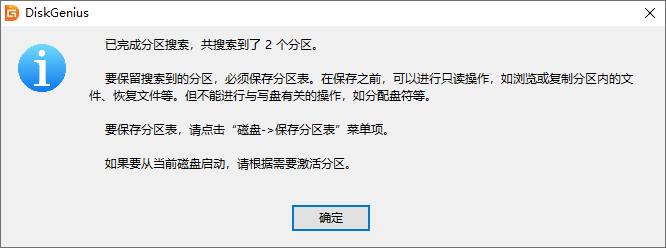
第四步:点击"保存更改"按钮,将找到的分区保存到分区表。
保存分区表之后,丢失的分区就会被系统分配盘符,之后就可以在系统中正常访问这些分区了。

回收站清空后数据是否能恢复的关键不是看时间的长短,如果文件被删除并清空回收站之后没有再向丢失数据的分区写入数据,即便过很久,数据依然可以恢复。如果回收站清空后,立刻产生了数据覆盖,哪怕只过了几分钟,也是无法恢复的。
数据恢复所需时间受多方面因素影响,比如,数据丢失原因、硬盘速度、是否有坏道、数据恢复软件扫描效率等。例如,当硬盘分区打不开提示格式化的时候,使用diskgenius可能只需要几秒钟就可以看到丢失的数据;如果需要对硬盘进行全盘扫描,则需要的时候会比较长。在恢复数据的时候,要有耐心。
具体费用取决于数据丢失情况以及硬盘自身的情况:如果硬盘没有物理故障并且数据丢失情况不是特别复杂,那么自己使用数据恢复软件即可解决。软件价格从几十元到几百元不等,可根据时间情况选择;如果数据丢失情况复杂,例如raid数据丢失,那么需要找专业人员来恢复,价格可能需要几百甚至上千元;对于有物理故障的硬盘,则需要考虑开盘恢复数据。开盘恢复具体费用请咨询diskgenius团队客服。开盘恢复数据,提供免费诊断,数据恢复成功之后再付款。
这里推荐使用diskgenius。软件既提供向导式数据恢复方式,还提供扇区编辑等高级功能,不论是新手用户还是专业人士均可以使用diskgenius来完成各种电脑硬盘数据恢复任务。除了恢复电脑硬盘数据,软件还支持移动硬盘、u盘、sd卡、虚拟磁盘、raid、动态卷等介质的数据恢复。
以上就是关于电脑数据恢复的操作方法了,相信你现在可以自己独立进行相关操作了。小编提醒大家,为了取得满意的恢复效果,当数据丢失后,一定要要避免一切写入操作,然后尽快按照上面的方法进行恢复。在进行电脑硬盘数据恢复的时候遇到任何问题或是需要帮助,请及时与diskgenius专家团队联系,听取专业人员的建议,可以更高效安全地解决问题。
| pg电子试玩的友情链接 | ||||

易数微信公众号

易数官方微博